Heim >System-Tutorial >Windows-Serie >Tutorial zum Umgang mit DNS-Fehlern im WIN10-System
Tutorial zum Umgang mit DNS-Fehlern im WIN10-System
- WBOYWBOYWBOYWBOYWBOYWBOYWBOYWBOYWBOYWBOYWBOYWBOYWBnach vorne
- 2024-03-27 16:56:281298Durchsuche
Der PHP-Editor Xiaoxin hilft Ihnen, das DNS-Fehlerproblem im WIN10-System einfach zu lösen. Im WIN10-System können DNS-Fehler Netzwerkverbindungsprobleme verursachen und das Interneterlebnis beeinträchtigen. In diesem Tutorial zeigen wir Ihnen, wie Sie DNS-Fehler im WIN10-System schnell diagnostizieren und reparieren, damit Ihre Netzwerkverbindung wieder normal wird und Sie reibungslos im Internet surfen können. Befolgen Sie unsere Schritte, um den DNS-Fehler im WIN10-System zu beheben und Ihre Netzwerkverbindung stabiler und reibungsloser zu machen!
1. Klicken Sie mit der rechten Maustaste auf [Start] in der unteren linken Ecke des Systemdesktops und klicken Sie im Kontextmenü von Start auf [Eingabeaufforderung (Administrator)].
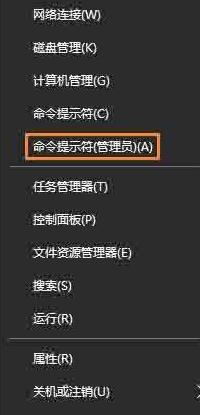
2. Klicken Sie im geöffneten Administrator-Eingabeaufforderungsfenster mit der rechten Maustaste auf die leere Stelle und fügen Sie den Befehl ipconfig /flushdns in das Fenster ein.

3. Nachdem der Befehl ipconfig /flushdns eingefügt wurde, drücken wir die Eingabetaste (Entel) auf der Tastatur und es wird angezeigt: Windows-IP-Konfiguration, DNS-Auflösungscache wurde erfolgreich aktualisiert.

Schritt 2: Verwenden Sie den Befehl netsh winsock reset, um das Winsock-Verzeichnis zurückzusetzen.
1. Kopieren Sie den Befehl „netsh winsock reset“, klicken Sie mit der rechten Maustaste auf die leere Stelle im Fenster der Administrator-Eingabeaufforderung und fügen Sie den Befehl „netsh winsock reset“ in das Fenster ein.

2. Nachdem der Netsh-Winsock-Reset-Befehl eingefügt wurde, drücken wir die Eingabetaste (Entel) auf der Tastatur und es wird Folgendes angezeigt:

Das Winsock-Verzeichnis wurde erfolgreich zurückgesetzt.
Sie müssen Ihren Computer neu starten, um den Reset abzuschließen.
Verlassen Sie das Administrator-Eingabeaufforderungsfenster.
Hinweis: Der Befehl netsh winsock reset dient zum Zurücksetzen des Winsock-Verzeichnisses. Wenn ein Problem mit der Winsock-Protokollkonfiguration des Computers vorliegt, führt dies zu Problemen mit der Netzwerkverbindung. Sie müssen den Befehl „netsh winsock reset“ verwenden, um das Winsock-Verzeichnis zurückzusetzen und das Netzwerk wiederherzustellen. Dieser Befehl kann die Netzwerkumgebung neu initialisieren, um Parameterfehler zu beheben, die durch Softwarekonflikte, Viren usw. verursacht werden. Wie im Bild gezeigt:
Schritt 3: Zum automatischen Abrufen der DNS-Serveradresse
1. Klicken Sie mit der rechten Maustaste auf das Netzwerksymbol in der Taskleiste und klicken Sie auf [Netzwerk- und Freigabecenter].
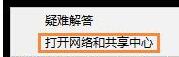
2. Klicken Sie im geöffneten Netzwerk- und Freigabecenter-Fenster mit der linken Maustaste auf [Ethernet] und klicken Sie im Ethernet-Statusfenster unten links auf [Eigenschaften].
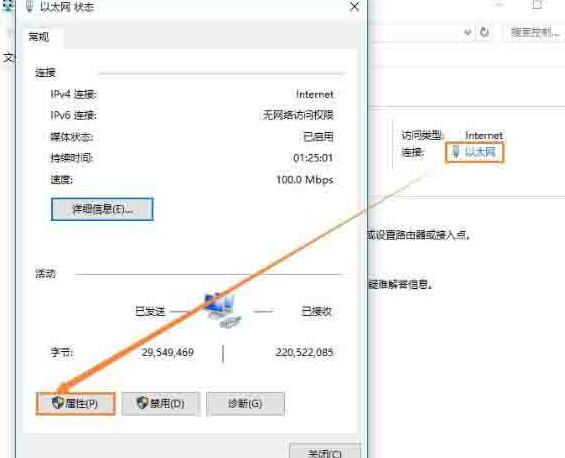
3. Klicken Sie im Fenster „Ethernet-Eigenschaften“ auf: Internet Protocol Version 4 (TCP/Pv4)-Eigenschaften.
Das obige ist der detaillierte Inhalt vonTutorial zum Umgang mit DNS-Fehlern im WIN10-System. Für weitere Informationen folgen Sie bitte anderen verwandten Artikeln auf der PHP chinesischen Website!

